1
|
ใช้ช่องทางการสื่อสารหลายช่องทางทั้งหมดได้ใน Gmail

ไม่ว่าคุณจะใช้คอมพิวเตอร์หรืออุปกรณ์เคลื่อนที่ การใช้งาน Gmail แบบผสานรวมจะให้คุณได้ใช้อีเมล ข้อความส่วนตัวสำหรับคุยกับอีก 1 คนหรือหลายคน พื้นที่ทำงาน และการประชุมทางวิดีโอหรือทางเสียง โดยการรวมช่องทางการสื่อสารทางออนไลน์ทั้งหมดไว้ในที่เดียวที่คุณคุ้นเคย ซึ่งก็คือ Gmail คุณจะย้ายจากช่องทางการสื่อสารหนึ่งไปยังอีกช่องทางหนึ่งได้ง่ายกว่าเดิมโดยไม่ต้องเปลี่ยนบริบทใดๆ

เวอร์ชันเว็บ
ดูข้อมูลเพิ่มเติม
|
2
|
แชทแบบตัวต่อตัว กับกลุ่ม หรือในพื้นที่ทำงาน

ใช้ข้อความแชทส่วนตัวเพื่อการสนทนาแบบตัวต่อตัวอย่างรวดเร็วกับเพื่อนร่วมงาน หรือสร้างกลุ่มแบบเป็นกันเองและแชทกับหลายๆ คนได้พร้อมกัน

เวอร์ชันเว็บ
และสร้างพื้นที่ทำงานสำหรับการทำงานร่วมกันเป็นทีมอย่างเป็นทางการมากขึ้น พื้นที่ทำงานมีพื้นที่ให้ทีมใช้ในโครงการได้ ในพื้นที่ทำงาน ทีมจะมีชุดข้อความที่เรียกว่าการสนทนาในหัวข้อต่างๆ ได้ในพื้นที่ทำงานเดียว และทุกคนที่ถูกเพิ่มไปยังพื้นที่ทำงานก็จะดูประวัติการสนทนาเพื่อติดตามการพูดคุยก่อนที่ตนจะเข้ามาได้

เวอร์ชันเว็บ
ดูข้อมูลเพิ่มเติม
|
3
|
นัดหมาย เริ่ม และเข้าร่วมการประชุม

การใช้งาน Gmail แบบผสานรวมจะให้คุณนัดหมาย เริ่ม และเข้ารวมการประชุมทางวิดีโอหรือทางเสียงได้โดยตรงใน Gmail

เวอร์ชันเว็บ
ดูข้อมูลเพิ่มเติม
|
4
|
ส่งต่อข้อความแชทไปยังอีเมล

คุณส่งต่อข้อความจาก Chat ไปยังกล่องจดหมาย Gmail ได้ ซึ่งจะช่วยให้คุณเก็บข้อความแชทไว้ได้แม้จะปิดประวัติการแชทไว้ก็ตาม ข้อความที่ส่งต่อจะมีข้อความแชทก่อนหน้าในชุดข้อความการสนทนาย้อนไป 4 ข้อความรวมอยู่ด้วย

เวอร์ชันเว็บ
ดูข้อมูลเพิ่มเติม
|
5
|
แชร์เอกสารไปยังพื้นที่ทำงาน

เมื่อทำงานกับทีม คุณมักจะต้องทำงานร่วมกันในไฟล์ เช่น เอกสาร สเปรดชีต และงานนำเสนอ พื้นที่ทำงานเป็นพื้นที่ที่จะให้คุณแชร์ไฟล์เหล่านี้เพื่อให้ทุกคนค้นหาได้ และคุณยังแก้ไขเอกสารได้โดยตรงในพื้นที่ทำงานที่ด้านข้างการสนทนาแชท
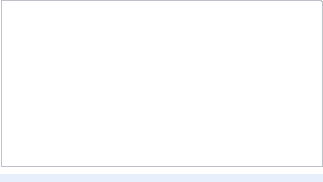
เวอร์ชันเว็บ
ดูข้อมูลเพิ่มเติม
|
6
|
สร้างรายการงานที่แชร์ในพื้นที่ทำงานและมอบหมายงาน

การใช้งาน Gmail แบบผสานรวมจะมีตัวจัดการงานเพื่อช่วยให้ทีมติดตามและจัดลำดับความสำคัญของงาน สมาชิกทีมจะมอบหมายงานให้กันและติดตามความคืบหน้าในการบรรลุเป้าหมายร่วมกันได้โดยตรงในพื้นที่ทำงาน

เวอร์ชันเว็บ
ดูข้อมูลเพิ่มเติม
|
7
|
ค้นหาทั้งในอีเมลและแชท

เมื่อค้นหา Gmail แบบผสานรวม คุณจะดูผลลัพธ์จากอีเมลหรือข้อความแชทได้ และการควบคุมใหม่จะช่วยให้คุณเปลี่ยนไปมาระหว่างผลลัพธ์จากอีเมลและแชทได้อย่างรวดเร็ว โดยไม่จำเป็นต้องเปิดและค้นหาในแอปแยกต่างหาก

เวอร์ชันเว็บ
ดูข้อมูลเพิ่มเติม
|
8
|
รับการช่วยเตือนและการกระตุ้นเตือนอัตโนมัติ

การช่วยเตือนอัตโนมัติจะแสดงข้อความที่คุณยังไม่ได้ตอบกลับ และจะใช้ AI ที่ทรงประสิทธิภาพเพื่อช่วยลดสิ่งรบกวนสมาธิและแจ้งเตือนเฉพาะข้อมูลที่สำคัญให้กับคุณ จัดลำดับความสำคัญของรายชื่อติดต่อที่ต้องการเพื่อให้มั่นใจว่าระบบจะแจ้งเตือนเกี่ยวกับข้อความที่สำคัญที่สุดให้คุณทราบ

เวอร์ชันเว็บ
ดูข้อมูลเพิ่มเติม
|
9
|
ควบคุมและจัดลำดับความสำคัญของการแจ้งเตือนในช่องทางต่างๆ

หรือจะตั้งค่าการแจ้งเตือนของแชทเกี่ยวกับบุคคลและข้อความที่สำคัญที่สุดเท่านั้นก็ได้เช่นกัน นอกจากนี้คุณยังปิดเสียงการแจ้งเตือนเพื่อไม่ให้รบกวนเวลาที่คุณไม่ว่างก็ได้

เวอร์ชันเว็บ
ดูข้อมูลเพิ่มเติม
|
10
|
ทราบเมื่อผู้อื่นลางาน

เมื่อคุณดูรายชื่อติดต่อในอีเมลหรือข้อความแชท คุณจะเห็นว่าบุคคลนั้นลางานอยู่หรือไม่โดยอิงจาก Google ปฏิทินของบุคคลดังกล่าว คุณจึงทราบว่าอาจไม่ได้รับคำตอบในทันทีหากบุคคลนั้นไม่อยู่ และยังช่วยให้คุณเลือกได้ว่าจะยังคงส่งข้อความ หรือจะตั้งเวลาส่งอีเมลหลังจากที่บุคคลนั้นกลับมาทำงานแล้ว

เวอร์ชันอุปกรณ์เคลื่อนที่
ดูข้อมูลเพิ่มเติม
|